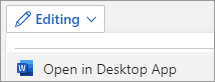-
Στο μενού Αρχείο , επιλέξτε Πληροφορίες και επιλέξτε
-
Εισαγάγετε έναν κωδικό πρόσβασης και επιλέξτε OK.
-
Πληκτρολογήστε ξανά τον κωδικό πρόσβασης και επιλέξτε OK.
Σημαντικό: Εάν χάσετε ή ξεχάσετε τον κωδικό πρόσβασής σας, το Word δεν είναι σε θέση να τον ανακτήσει για εσάς. Φροντίστε να δημιουργήσετε έναν ισχυρό κωδικό πρόσβασης που θα θυμάστε.
-
Στην καρτέλα Αναθεώρηση , επιλέξτε
-
Στην Ασφάλεια, επιλέξτε εάν θέλετε να εισαγάγετε έναν κωδικό πρόσβασης για το άνοιγμα του εγγράφου, την τροποποίηση του εγγράφου ή και τα δύο.
-
Εισαγάγετε ξανά κάθε κωδικό πρόσβασης για επιβεβαίωση και επιλέξτε OK.
Σημαντικό: Εάν χάσετε ή ξεχάσετε τον κωδικό πρόσβασής σας, το Word δεν είναι σε θέση να τον ανακτήσει για εσάς. Φροντίστε να δημιουργήσετε έναν ισχυρό κωδικό πρόσβασης που θα θυμάστε.
Προς το παρόν, δεν είναι δυνατή η κρυπτογράφηση ενός εγγράφου με κωδικό πρόσβασης στο Word για το web. Ωστόσο, μπορείτε να κρυπτογραφήσετε ένα έγγραφο με κωδικό πρόσβασης στην εφαρμογή υπολογιστή του Word.
-
Για να ανοίξετε την εφαρμογή υπολογιστή, στο επάνω μέρος της κορδέλας, επιλέξτε Επεξεργασία > Άνοιγμα σε εφαρμογή υπολογιστή.
Δεν έχετε την εφαρμογή word για υπολογιστή; Δοκιμάστε ή αγοράστε το Microsoft 365.